VLC es un reproductor simple y asombroso. Es una aplicación totalmente gratis y de código abierto que te permite reproducir la mayoría de archivos y herramientas tales como DVDs, CDs, VCDs y otros. Además, tiene muchas capacidades de edición. Puedes cortar, recortar o girar videos, entre otras opciones de edición. Puedes grabar pantalla al utilizar este programa. El reproductor VLC tiene un componente incluido que te permite cambiar la orientación de un video. Puedes utilizar esto para girar, voltear y reflejar la dirección del video. Además, te permite guardar tus modificaciones. VLC es un reproductor multimedia muy completo que puedes tener en tu computador.
VLC también incluye otras características llamativas, como compatibilidad con muchas plataformas, reproducción de archivos de video comprimidos, adición de subtítulos, interfaz de usuario libre de anuncios, entre otras cosas. Si es necesario, VLC te permite cortar videos. A pesar de ser gratuito, algunas características como su interfaz de usuario libre de anuncios, su compatibilidad con varios formatos, la posibilidad de transmisión en vivo, entre otras cosas, hacen de VLC el reproductor favorito para novatos y profesionales. Estas son las razones por las que tantos usuarios escogen VLC para gestionar sus archivos de video. VLC es capaz de reproducir videos imperfectos, incompletos o dañados, pero a veces se saldrá de control. En resumen, la magnífica integración con los servicios de carga de canales de video atrae mucha atención, lo que también aumenta enormemente su popularidad. En este artículo te hablaremos no solo de la mejor manera de gestionar un video en VLC sino también de cómo hacerlo para ahorrarte mucho tiempo. La función de corte del reproductor VLC funciona en Windows, Mac, Linux, Android y iOS.
1. Descargar e instalar
VLC también puede codificar una transmisión en vivo de tu escritorio, llamada Screencast. Crea un Screencast para mostrar una aplicación o página web, aconsejar a tus espectadores cómo utilizar una aplicación, o graba un error o problema para solucionarlo.
Ve a la página de descarga y selecciona la versión de VLC acorde a tu sistema operativo. La instalación es simple y puedes hacerla por medio del asistente de instalación. Los usuarios de Linux deben utilizar el paquete de la distribución del gestor. VLC es de código abierto y es el favorito de los usuarios de Linux. El nombre del paquete suele ser vlc. En Ubuntu, Linux Great u otra versión de distribución, abre una terminal e ingresa este comando "sudo apt install vlc".
2. Cómo grabar pantalla con VLC
VLC es un reproductor multimedia gratuito que tiene muchas opciones. En consecuencia, puedes añadir diferentes modificaciones a tu video mediante las opciones del reproductor VLC. Esta es la forma en que puedes alterar las canciones y dar una sensación de reflejo a la reproducción en VLC. Además de reproducir archivos multimedia, también permite modificar el video y cambiar entre canciones. ¿Qué tal si vemos cómo girar y cambiar un video con VLC Media Gamer? VLC una aplicación multipropósito gratuita y de código abierto para reproducir y modificar música y videos. VLC reproduce una gran variedad de formatos de video, como DVDs. Funciona en muchos sistemas operativos como Windows, Mac y Linux.
Paso 1: abre el reproductor VLC
Descarga el reproductor VLC e instálalo; te aconsejamos utilizar la opción "recomendada" cuando el asistente de instalación te pregunte, esto con el fin de conseguir todos los componentes y segmentos necesarios para las funciones más avanzadas. Abre el reproductor VLC, busca el botón "media" en la parte izquierda de la barra de menú, da clic en él y después elige "convertir/guardar" o "abrir dispositivo de captura" en el menú desplegable, entonces aparecerá una ventana de "abrir media"
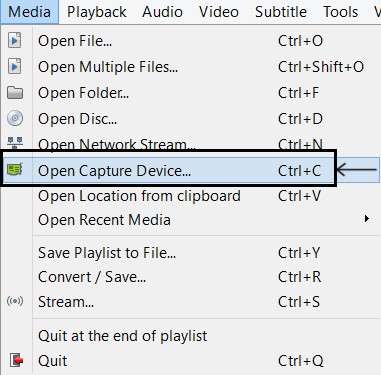
Paso 2: ve a dispositivo de captura
Selecciona las ventanas de "capturas dispositivo". Tienes muchas opciones disponibles para seleccionar la fuente de captura y los parámetros básicos. Para grabar pantalla, debes elegir "escritorio" desde el modo captura. Puedes cambiar la velocidad de fotogramas de la grabación desde "opciones". Velocidades de fotogramas más altas significa movimiento más fluido y mejor continuidad de video, pero también más gasto de recursos del sistema.
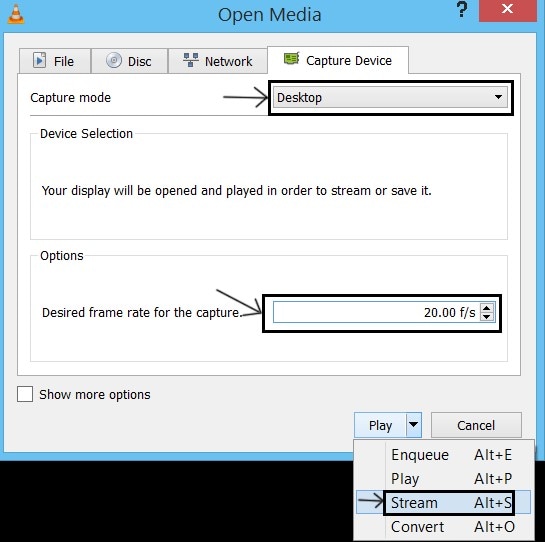
Paso 3: guarda el archivo
Ahora que el reproductor está listo, vuelve a la interfaz principal, da clic en "reproducir" y VLC comenzará a grabar toda la pantalla para ti. El reproductor VLC grabará toda tu pantalla sin problemas, incluso si tienes que grabar transmisiones de YouTube o videojuegos. Puedes pausar la grabación al dar clic en el botón "pausar" que tiene un símbolo de un cuadro.
3. Pros y Contras
Después de tener VLC, tendrás dos formas de grabar tu pantalla: con la interfaz de VLC o con una línea de comando. La línea de comando te permite configuraciones más complejas de grabación, como recortar el tamaño de la pantalla o elegir fotogramas específicos, para hacer un video mucho más fácil de editar. La mayor parte del tiempo no necesitas opciones tan avanzadas. La interfaz de VLC es mucho más fácil de usar.
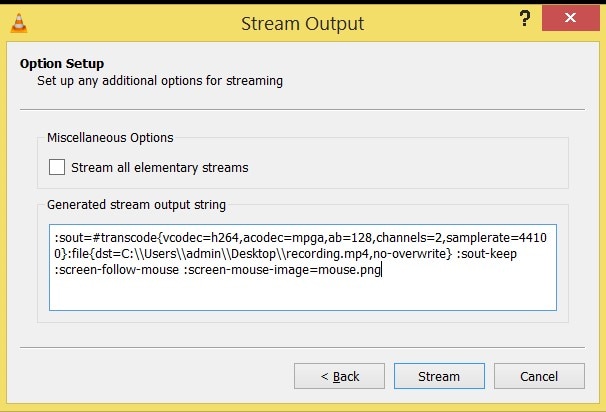
Pros:
-
La interfaz es muy fluida y simple.
-
Es compatible con muchas plataformas de música.
-
Es compatible con muchos formatos de subtítulos.
-
Es compatible con todas las plataformas.
-
Permite descargar videos con facilidad.
-
Permite usar marcadores, listas de reproducción y velocidades de reproducción.
-
Permite seleccionar y abrir subtítulos y canciones para sincronizar.
Contras:
-
No admite la reproducción desde directorios.
-
No tiene un visualizador incorporado.
-
El tamaño de los documentos descargados es muy pesado.
4. Mejores alternativas a VLC
Si buscas una forma simple de grabar tu escritorio y quieres compartir el video en línea, tienes muchas formas de hacerlo. La principal es claramente, VLC. Además de poder reproducir videos en cualquier formato, hay muchas funciones útiles en esta aplicación. Grabar tu escritorio en el formato que desees es una de esas funciones.
Wondershare Filmora
Wondershare Filmora es un grabador de video y programa de edición. Esta alternativa a VLC te ayuda a separar, cortar, recortar y rotar videos. Incluso si eres un novato sin conocimiento especializado, puedes usar todas sus funcionalidades. Puede ser usada para modificar el brillo, la velocidad, la calidad y editar el sonido. Tiene una versión pro y una gratis, solo depende de tus necesidades. En cuanto a archivos incompatibles, también puede convertirlos a los formatos adecuados en la computadora.
Para hacer que tus grabaciones sean encantadoras, Filmora Movie Editor te permite hacer zoom a los movimientos de tu video. Básicamente, puedes modificar el contraste, viveza y color de tus videos. También puedes hacer operaciones más complejas, como reproducir el video al revés, estabilizar un video tembloroso, eliminar sonido y aplicar efectos de mosaico, entre otros.

Características:
-
Hay muchas opciones avanzadas
-
Es compatible con diferentes plataformas
-
Permite cortar videos y música
-
Puedes convertir cualquier formato de archivo
-
Es veloz para las tareas de cortado
-
Tiene la capacidad de mezclar videos
-
Permite gestionar los videos en una interfaz intuitiva
-
Permite acceder a la pista musical del video original
QuickTime
Puede que conozcas el reproductor incorporado en Mac, que permite grabar pantalla. También puedes modificar tu Screencast. Puedes añadir texto, transiciones, zoom y más. Este reproductor también permite acceder a videos de iCloud Drive, permitiendo que veas toda tu colección en línea y en donde quieras.
QuickTime es un excelente reproductor, siempre y cuando no te preocupes por formatos de video adicionales. MP4 es el formato de video más común y por ende, la mayoría de videos que encuentres asíserán compatibles con QuickTime. Los expertos en QuickTime pueden crear canciones por medio de clips y después convertirlos en formato de música. Sin embaro, QuickTime está limitado en otros aspectos, por ejemplo, en su falta de controles avanzados de música.

Características:
-
Grabación de pantalla, edición y conversión con QuickTime Pro
-
Puedes ver tanto archivos locales como en la nube
-
Puedes manejarla completamente con signos
-
Adecuado para Encompass Sound
-
Descubre todos los episodios de un programa comprobando los nombres de los archivos
-
Velocidad de reproducción configurable y entorno de imagen sobre imagen
camstudio
CamStudio es una de las mejores alternativas a VLC. Tienes una interfaz fácil de usar, menos peso de archivos y menos consumo de memoria ram. Siendo un profesional, puedes ahorrarte unos 100 dólares con la aplicación gratuita CamStudio, que es la número uno actualmente. Sin embargo, CamStudio no es el único competidor en el mercado, afortunadamente. Algunas de las características se quedaron cortas en CamStudio. Funciones como el reflejo y la optimización de la velocidad de fotogramas. Tampoco hay versatilidad en los formatos de video ni en la captura de la pantalla en tiempo real.

Características:
-
La interfaz de usuario puede ser personalizada
-
Función de tonos de HDR
-
Los decodificadores se pueden alternar
-
Soporte completo de subtítulos y de varios simultáneamente
Conclusión
Conseguir un grabador de pantalla para computador no es tan difícil, pero encontrar uno que valga la pena y sea gratuito, sílo es. VLC tiene muchas alternativas hoy en día y nuevas oportunidades. Teniendo en cuenta las necesidades generales, hemos elegido los programas que pueden ofrecer un mejor rendimiento. Eso es todo lo que se necesita para hacer una grabación rápida de tu pantalla. VLC no ofrece funciones avanzadas como los grabadores dedicados, pero es fácil de usar. Ahora puedes compartir lo que hay en tu pantalla en cualquier momento, ¡ya no tienes que usar la cámara de tu teléfono! Si buscas aún más opciones, ¡Filmora está disponible de forma gratuita!


